La montre connectée d’Apple peut sembler superflue au premier abord. Mais il suffit d’en avoir une à son poignet durant quelques jours pour se rendre compte de sa praticité au quotidien. Elle vous permet de voir qui vous appelle ou envoie un message sans sortir votre iPhone de votre poche, de prendre rapidement un appel si votre iPhone n’est pas à proximité directe, mais aussi et surtout de surveiller certains aspects de votre santé.
Malheureusement, ces fonctions très pratiques ont un certain coût énergétique. En fonction de l’utilisation que vous faites de l’Apple Watch, l’autonomie de cette dernière peut très rapidement chuter. Pour limiter les dégâts, certains réflexes peuvent toutefois être adoptés. Les voici.
1. Désactivez l’affichage de l’écran
Si vous possédez une Watch Series 5 ou supérieure, vous l’utilisez sans doute avec l’écran constamment allumé. C’est d’ailleurs l’une des particularité de la Watch depuis la Series 5 jusqu’aux modèles les plus récents, à l’exception de la Watch SE. Cette fonction, aussi appelée Always On, a beau être très pratique, elle est l’une des principales sources de consommation d’énergie.
Pour gagner quelques précieuses minutes d’autonomie, vous pouvez donc le désactiver. Pour ce faire, ouvrez l’application Watch sur votre iPhone, accédez au menu Luminosité et affichage, puis dans Toujours Activé, désactivez l’option.
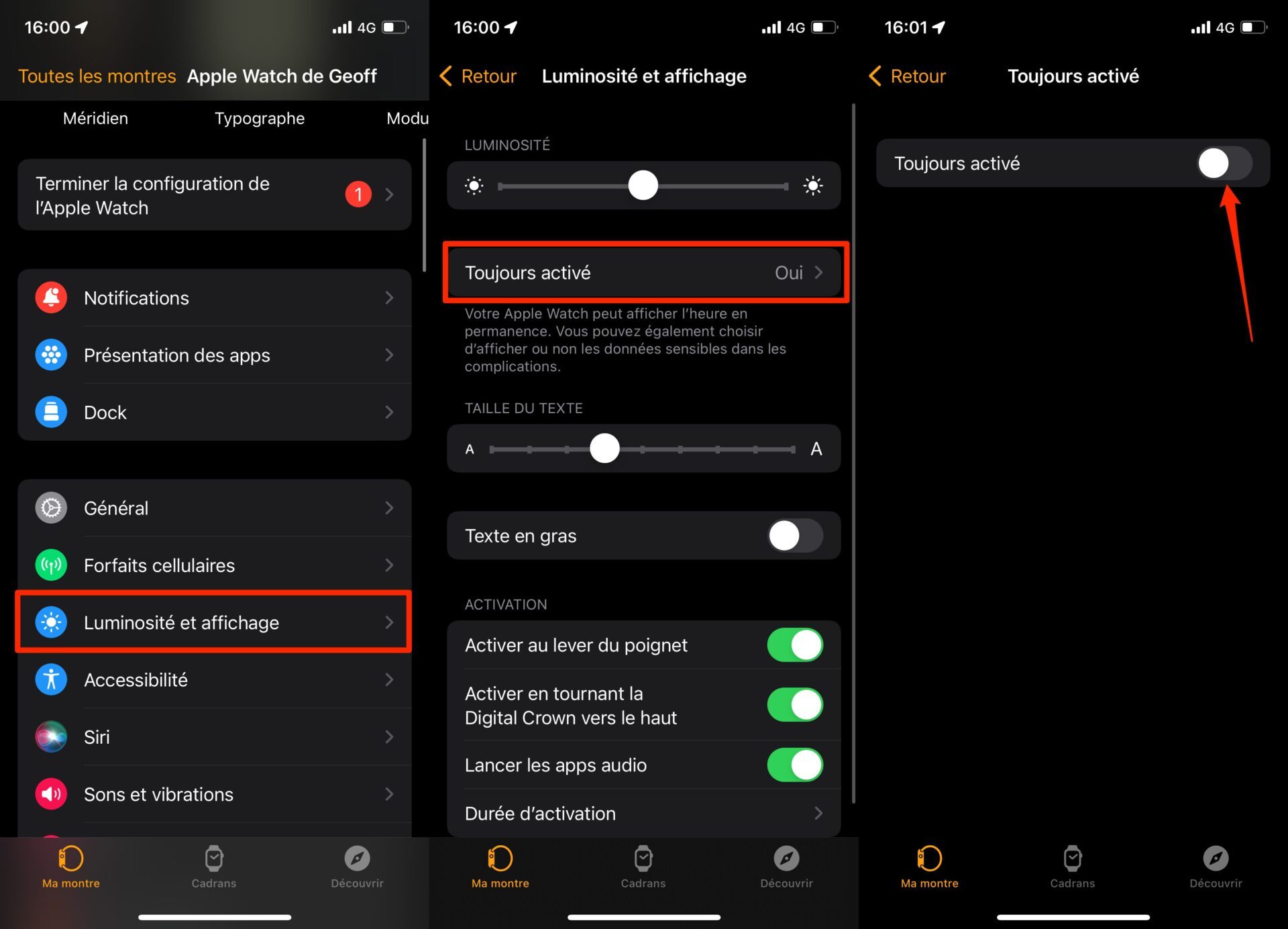
Assurez-vous toutefois que le mode Activer au lever du poignet est bien activé afin que l’écran de votre Watch s’allume dès que vous la regardez.
2. Désactivez les notifications inutiles
Pour certaines applications comme Messages ou WhatsApp, recevoir des notifications sur la Watch est plutôt pratique, notamment si vous n’avez pas la possibilité de consulter votre iPhone. Mais pour d’autres applications, recevoir des notifications sur l’Apple Watch ne sert tout simplement à rien et grignote inutilement l’autonomie de celle-ci.
Pour limiter l’arrivée de notifications aux applications que vous considérez comme étant indispensables, ouvrez l’appli Watch sur l’iPhone et rendez-vous dans le menu Notifications. Pour gérer les notifications liées aux applications installées nativement sur la Watch, vous devez entrer dans chacune d’elles une par une afin de modifier vos préférences.
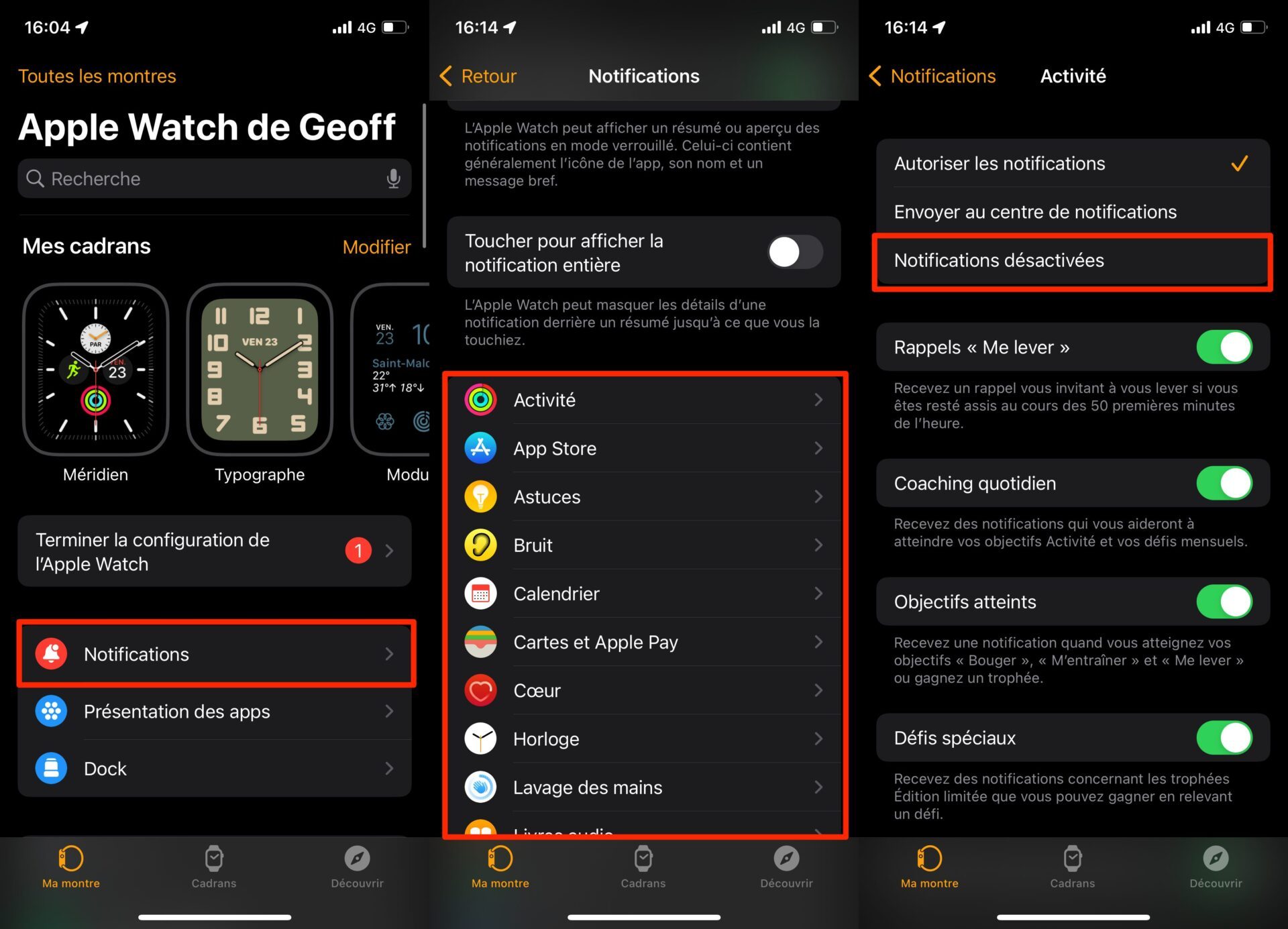
Pour les applications tierces, rendez-vous dans la partie Calquer les alertes de, puis désactivez toutes les applications pour lesquelles vous ne souhaitez pas recevoir de notification sur votre Watch.
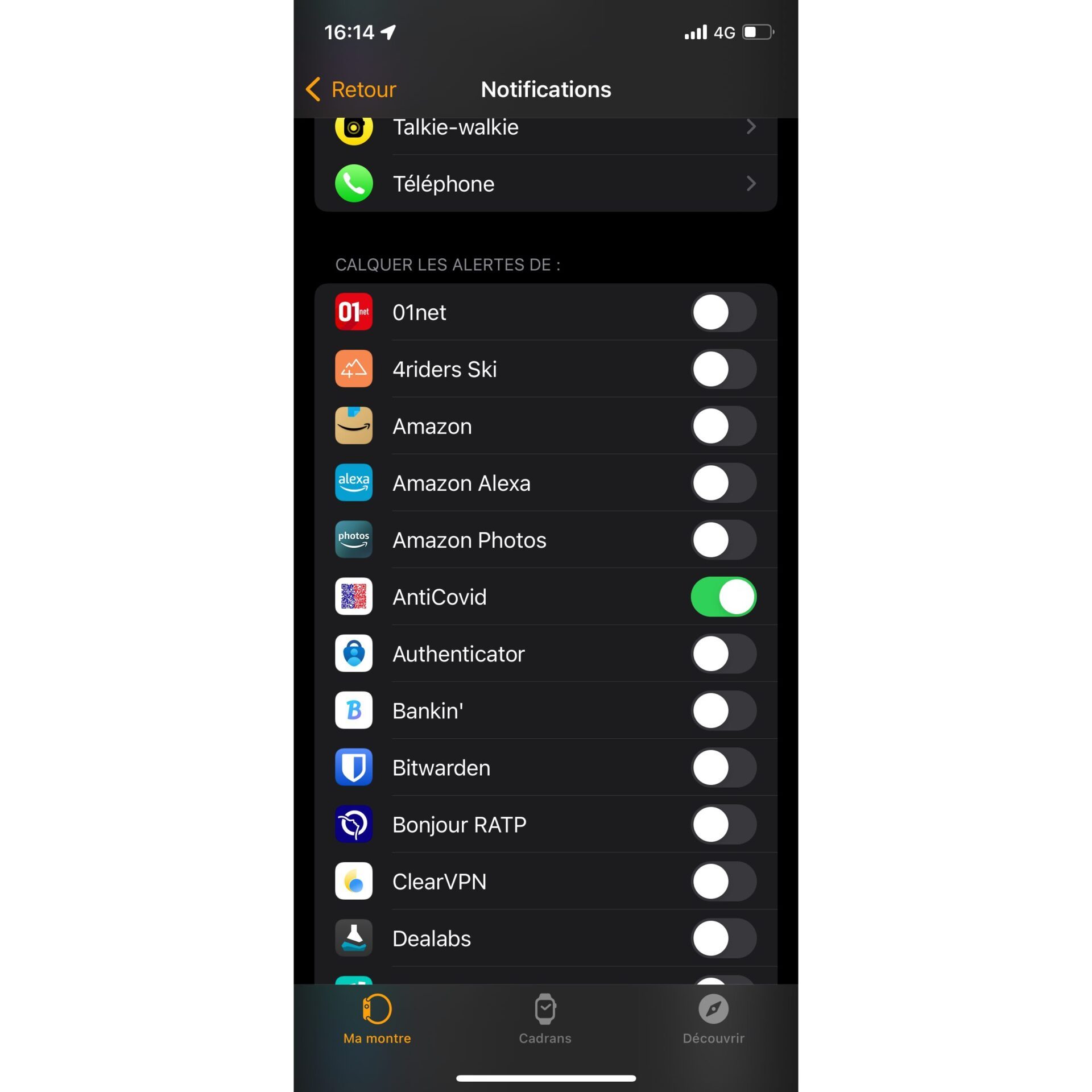
Les applications que vous laisserez actives quant à elles recevront les mêmes notifications sur la Watch que celles que vous recevez habituellement sur l’iPhone.
3. N’appelez pas avec votre Watch
À moins de vouloir vous faire passer pour Michael Knight, utiliser votre Watch pour passer des appels n’est sans doute pas la meilleure des idées. En plus de permettre à tout votre entourage de suivre votre conversation, l’autonomie de celle-ci risque de fondre comme neige au soleil.
Vous pouvez toujours prendre un appel rapide si vous vous trouvez vraiment loin de votre iPhone, mais basculez dès que possible sur ce dernier pour y reprendre l’appel afin de laisser un peu de répit à votre tocante.
À découvrir aussi en vidéo :
4. N’abusez pas du GPS, du réseau cellulaire et des mesures des capteurs
Plus vous utiliserez votre Apple Watch indépendamment de votre iPhone, plus sa batterie se déchargera rapidement. Pour lui assurer une autonomie aussi longue que possible, il convient d’utiliser le GPS et la connexion 4G de celle-ci (lorsque vous possédez un modèle équipé) avec parcimonie. Évitez donc d’utiliser Plans toute la journée pour vous guider, ou de streamer de la musique depuis Apple Music, Spotify ou encore Deezer en utilisant le réseau cellulaire.
De la même manière, si vous comptez utiliser votre Watch pour enregistrer coup sur coup plusieurs activités sportives dans une seule et même journée, l’autonomie de votre montre risque d’être insuffisante pour durer au moins toute une journée. N’enregistrez donc que les séances les plus importantes à vos yeux, et recourez au mode Réserve lorsque la fin de journée arrive.
5. Faites du tri et limitez l’utilisation d’applications en arrière-plan
Vous avez sans doute sur votre Watch des applications que vous n’utilisez pas et que vous n’utiliserez probablement jamais. Par défaut, quand vous téléchargez une application sur votre iPhone, l’application compagnon associée est également téléchargée sur votre Watch. Par conséquent, lorsque vous lancez la mise à jour de vos applications iOS, celles de WatchOS le sont aussi. Et ce n’est pas vraiment une bonne nouvelle, car chaque application installée sur la Watch est susceptible de mettre à jour les données qu’elle contient en les téléchargeant en arrière-plan, plombant ainsi un peu plus l’autonomie de la montre.
Commencez déjà par faire un peu de tri parmi les applications installées sur la Watch. Pour ce faire, ouvrez l’appli Watch sur votre iPhone, puis dans l’onglet Ma Montre faites défiler les options jusqu’à la section Installés sur l’Apple Watch.
Entrez dans le menu de chaque application que vous ne souhaitez plus voir s’afficher sur votre montre et désactiver l’option Afficher l’app sur l’Apple Watch.
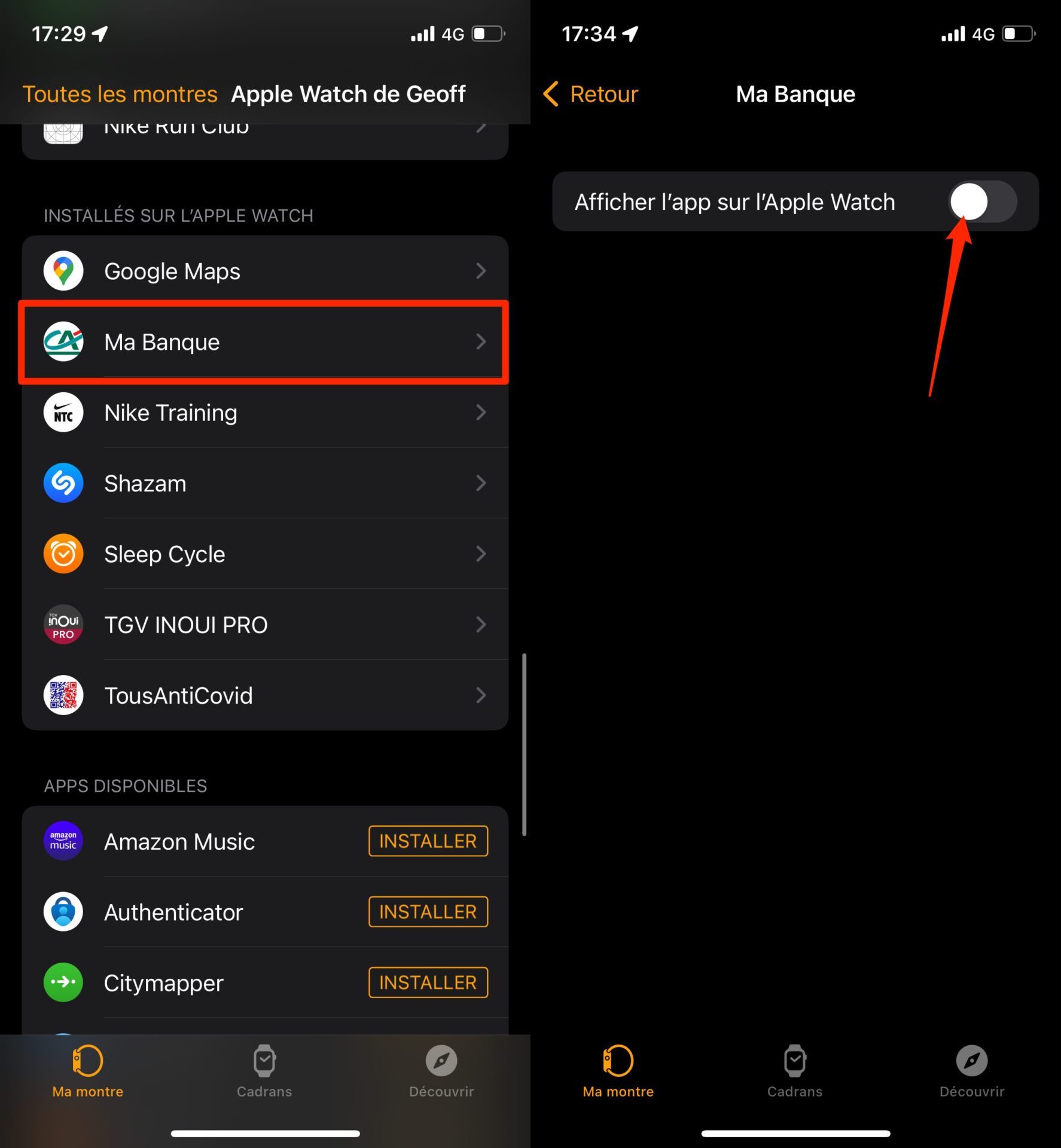
Entrez ensuite dans le menu Général et rendez-vous dans Actualisation en arrière-plan.
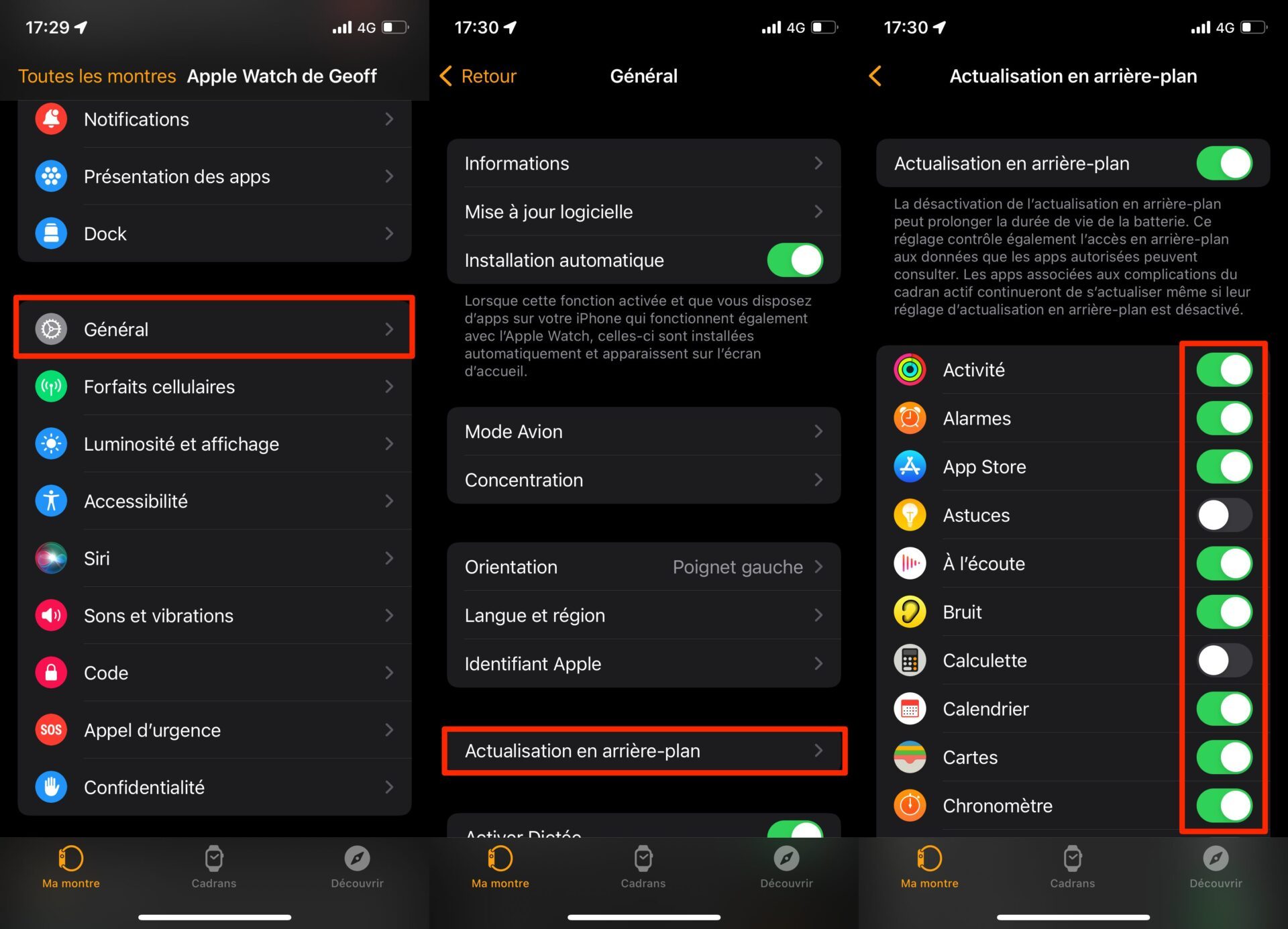
Désactivez ensuite chaque application que vous ne souhaitez pas autoriser à se mettre à jour sur l’Apple Watch en arrière-plan.
🔴 Pour ne manquer aucune actualité de 01net, suivez-nous sur Google Actualités et WhatsApp.
















